Zielsysteme
Um mit imperia Dokumente freischalten zu können, müssen die Daten mindestens eines Zielsystems bekannt sein. In der folgenden Anleitung wird Ihnen gezeigt, wie Sie ein neues Zielsystem anlegen.
Bitte beachten
Die Plug-ins bzw. Filter und deren Parameter, die Sie in den folgenden Anleitungen auswählen, finden Sie unter site/modules/core/Dynamic/Convert/.
Neues Zielsystem anlegen#
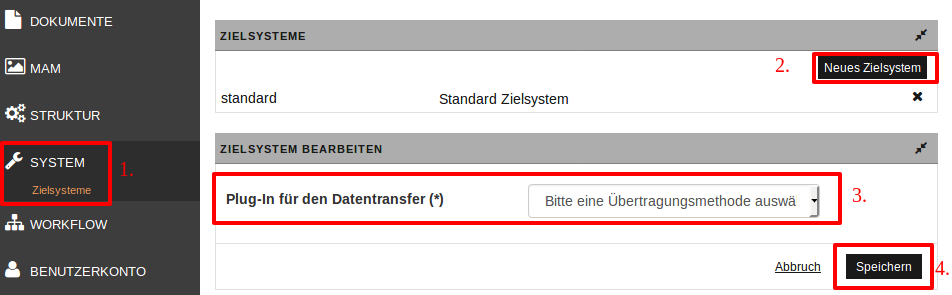
- Öffnen Sie die Seite Menü->System->Zielsysteme. Dort werden unter anderem auch alle bereits bestehenden Zielsysteme aufgelistet. Mit einem Klick auf den Namen kann das entsprechende Zielsystem bearbeitet werden (Sie gelangen dann direkt zur Bearbeitungsseite im Schritt 4).
- Um ein neues Zielsystem anzulegen, klicken Sie auf Neues Zielsystem. Es erscheint auf derselben Seite ein Drop-down-Menü zur Auswahl des Plug-ins für den Datentransfer.
-
Wählen Sie das gewünschte Plug-in aus. Folgende Übertragungsprotokolle stehen zur Auswahl:
- SFTP-Transfer
- WebDAV
- FTP-Transfer
- Filecopy on local server
-
Klicken Sie auf Speichern. Es erscheint die Bearbeitungsseite mit weiteren Eingabefeldern für die erforderlichen Informationen zum neuen Zielsystem:
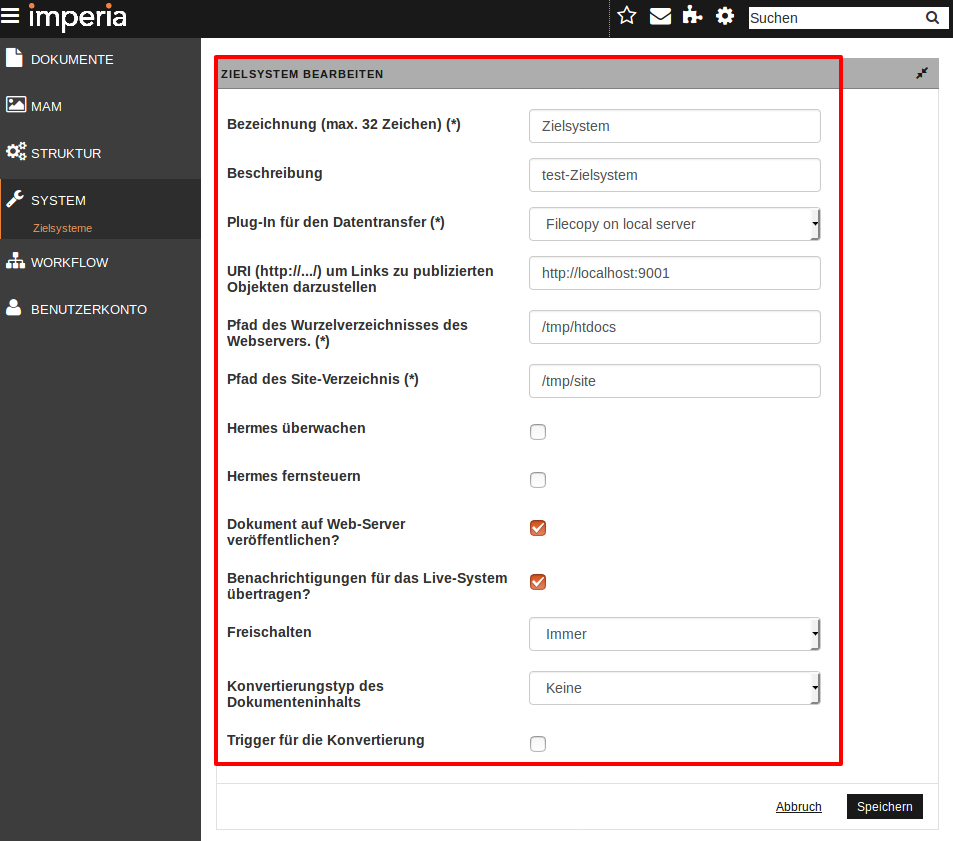 Die Eingabefelder bzw. Optionen werden Ihnen im Folgenden erläutert:
Die Eingabefelder bzw. Optionen werden Ihnen im Folgenden erläutert:-
Bezeichnung ((*)Pflichtfeld): Die ID des Zielsystems darf Groß- und Kleinbuchstaben enthalten, wobei IDs nur mit Großbuchstaben für interne Zwecke reserviert sind und somit nicht verwendet werden können.
Wichtig
Beachten Sie auch, dass keine Minus-Zeichen, sondern nur Underscore im Namen enthalten sein dürfen.
-
Beschreibung: An dieser Stelle können Sie eine Beschreibung des Zielsystems eintragen.
- Plug-in für den Datentransfer (*): Siehe Schritt 3.
- URI (http://../), um Links zu publizierten Objekten darzustellen: Tragen Sie hier optional den URI für Ihr Zielsystem ein (z.B.
http://www.ihredomain.de). - Pfad des Wurzelverzeichnisses des Webservers(*): Hier muss das Standard-Verzeichnis für HTML-Dateien eingetragen werden. Oft ist dies
/var/htdocsoderc:/inetpub/wwwroot. -
Pfad des Site-Verzeichnisses(*): Beim Site-Verzeichnis handelt es sich um ein Standard-Verzeichnis für imperia; es stellt die Basis für alle Module in imperia dar. Beispiel:
/pfad/zur/imperia/installation/site.Bitte beachten
- Für jedes Protokoll (Plug-in) müssen das Dokumenten-Wurzel und Site-Verzeichnis in die entsprechenden Eingabefelder eingetragen werden, da sie für die Datenübertragungen notwendig sind, die den entsprechenden Übertragungstyp (HTTP, FTP, SFTP) verwenden.
- Die Verzeichnisse müssen bereits existieren.
- Achten Sie darauf, Verzeichnisangaben grundsätzlich ohne schließendes Slash (/) zu tätigen.
- Des Weiteren dürfen unter Windows® Verzeichnisse nur mit Hilfe dieses Slashes und nicht mit Backslashs ( \ ) angegeben werden.
-
Hermes überwachen/fernsteuern: Sie können sowohl die "Fernüberwachung" als auch die "Fernsteuerung" für dieses Zielsystem (de)aktivieren, indem Sie die Checkboxen entsprechend nutzen. Mit dem Widget Hermes haben Sie dann die Status Ihrer Zielsysteme auf einen Blick.
- Freischalten: Im Abschnitt Freischaltfilter werden die Freischaltfilter anhand von Beispielen erläutert.
- Konvertierungstyp des Dokumenteninhalts: Im Abschnitt Konvertierungstyp des Dokumenteninhalts werden die Konvertierungsfilter anhand von Beispielen erläutert.
- Trigger für die Konvertierung: Im Abschnitt Trigger für die Konvertierung werden diese Parameter anhand eines Beispiels erläutert.
-
-
Nach erfolgter Bearbeitung der Felder, klicken Sie auf Speichern am Ende der Seite, um die Änderungen zu bestätigen.
Klonen eines Zielsystems
Nach dem Klonen eines Zielsystemes werden alle Dateien, die für dieses Zielsystem geeignet sind, in der Freischaltliste agebildet - imperia nimmt an das bisher auf dem System keine Dokumente freigeschaltet sind.
Möchte man dies nicht, da man das Ziel-System geklont hat, muss man nach dem Einrichten des System die Dateien mit folgendem Skript als publiziert markieren:
site/bin/admin_fake_publish.pl
Hinweis: Beim Klonen sollte man nicht das Verzeichnis aus site/live/ kopieren.
Freischaltfilter#
Diese Filter bestimmen, wie der Freischaltvorgang im Zielsystem eingeleitet wird. Das Freischalten bezieht sich dabei auf die Liste "Freizuschaltende Dokumente", die sich unter Dokumente -> Dokumente freischalten befindet.
Bitte beachten
Ohne die Einstellung eines Zielsystems, existiert auch keine Freischaltliste.
Nachfolgende Filter stehen zur Verfügung; je nach ausgewähltem Filter werden dann weitere Eingabefelder eingeblendet:
Immer
Das Freischalten wird immer durchgeführt, sobald ein Dokument freigegeben wird.
Metafeld
Hierbei wird die Freischaltliste nach Metafeldern gefiltert; ein Dokument wird dann nur freigeschaltet, wenn dessen Bedingungen mit denen des Metafelds übereinstimmen. Die Bedingungen werden als reguläre Ausdrücke eingegeben und mithilfe eines Musterabgleichs geprüft. Beispiel:
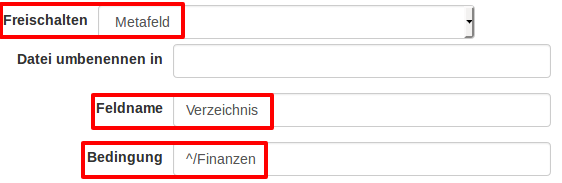
Beschreibung des Beispiels in der Abbildung:
- "Feldname": Tragen Sie hier "Verzeichnis" ein.
- "Bedingung": Tragen Sie hier "^/Finanzen" ein.
- Ergebnis: Es werden nur Dokumente im Zielsystem freigeschaltet, die in Verzeichnissen beginnend mit "Finanzen" liegen.
Benutzerbedingung
Hier wird die Freischaltliste nur abgearbeitet, wenn die Profile der Benutzer mit den eingetragenen Bedingungen übereinstimmen. Die Bedingungen werden als reguläre Ausdrücke eingegeben und mithilfe eines Musterabgleichs geprüft. Beispiel:
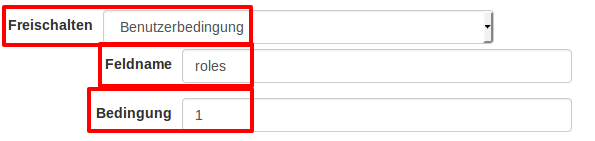
- "Feldname": Tragen Sie hier z.B. "roles" ein.
- "Bedingung": Tragen Sie hier "1" ein.
-
Ergebnis: Es werden nur Dokumente im Zielsystem freigeschaltet, wenn der Benutzer mit der entsprechenden "role" übereinstimmt.
Bitte beachten
- Beachten Sie, dass hier nur die englischen Feldnamen verwendet werden können.
- Andere mögliche Felder wären z.B. die Felder, die Sie beim Anlegen neuer Benutzer ausfüllen, siehe Kapitel Benutzer & Gruppen. Z.B.
- Feldname "email" / mit der Bedingung "E-Mail-Adresse",
- Feldname "login" / mit der Bedingung "superuser".
- Sie können auch eigene Benutzerfelder anlegen, lesen Sie dazu im Kapitel Glossar:Konfiguration weiter.
Konvertierungstyp des Dokumenteninhalts#
Diese Filter bestimmen, ob und wie der Inhalt von freigeschalteten Dokumenten konvertiert wird. Folgende Filter stehen zur Verfügung:
SafeUnicode
Hier wird UTF-8 zu HTML-Entitäten konvertiert. Nach Auswahl dieses Filters wird das Feld "Parameter" eingeblendet. Dort können Sie optional folgende Parameter eintragen:
numerical: Es werden nur numerische Entitäten genutzt.latin1: Es werden nur Zeichensätze mit einem Unicode-Codepoint größer als 255 konvertiert.
Null
Keine Konvertierung des Dokumenteninhalts wird durchgeführt.
Recode
Hier wird ein beliebiger Wechsel von Zeichensätzen ermöglicht. Nach Auswahl dieses Filters wird das Feld "Parameter" eingeblendet. Dort tragen Sie den Input- und Output-Zeichensatz ein, z.B. ISO-8859-1|UTF-8.
HTMLTransform
Hier werden HTML-Inhalte umgeschrieben. Nach Auswahl dieses Filters wird das Feld "Parameter" eingeblendet. Dort definieren Sie den Pfad zu einer .css-Datei. Die Datei muss sich dabei unter dem SITE-DIR/config-Verzeichnis befinden.
Trigger für die Konvertierung#
Hier können Sie zusätzlich festlegen, dass die Konvertierung des Dokumenteninhalts nur unter bestimmten Umständen erfolgen soll. Der Trigger basiert dann auf den Meta-Informationen des bei der Freischaltung zu konvertierenden Dokuments.
- Um diese Meta-Informationen einzugeben, aktivieren Sie die Checkbox Trigger für die Konvertierung. Es erscheinen die zusätzlichen Eingabefelder:
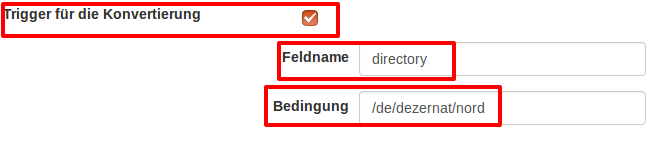
- Geben Sie die erforderlichen Informationen ein, ein Beispiel finden Sie in der Abbildung:
- "Feldname": Tragen Sie den Namen des Metafelds ein, gegen das geprüft werden soll.
- "Bedingung": Tragen Sie die Bedingung in Form eines regulären Ausdrucks ein, welche erfüllt werden muss, um die Konvertierung zu triggern.